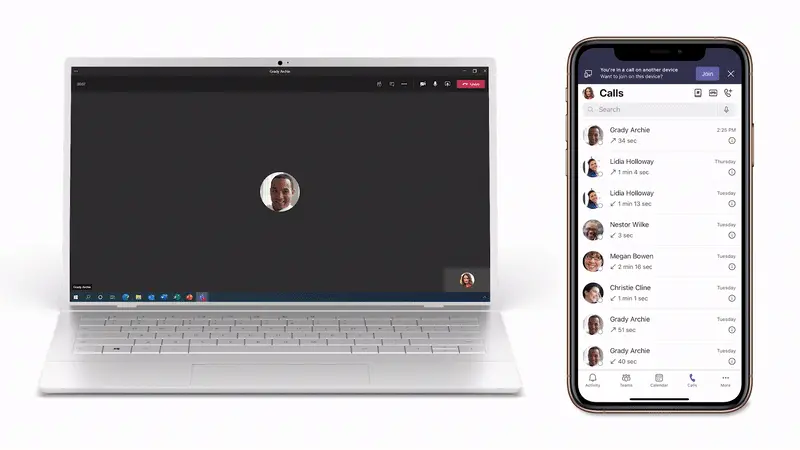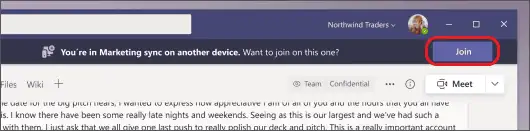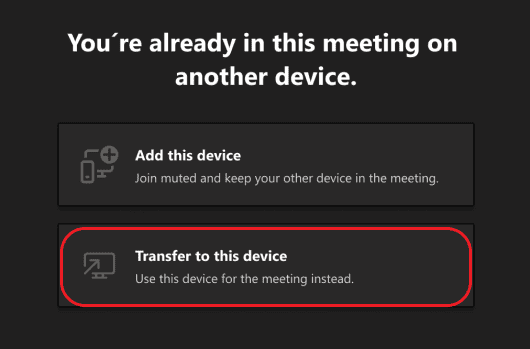Hur man överför samtal mellan dator och mobil på Microsoft Teams
3 min. läsa
Uppdaterad den
Läs vår informationssida för att ta reda på hur du kan hjälpa MSPoweruser upprätthålla redaktionen Läs mer
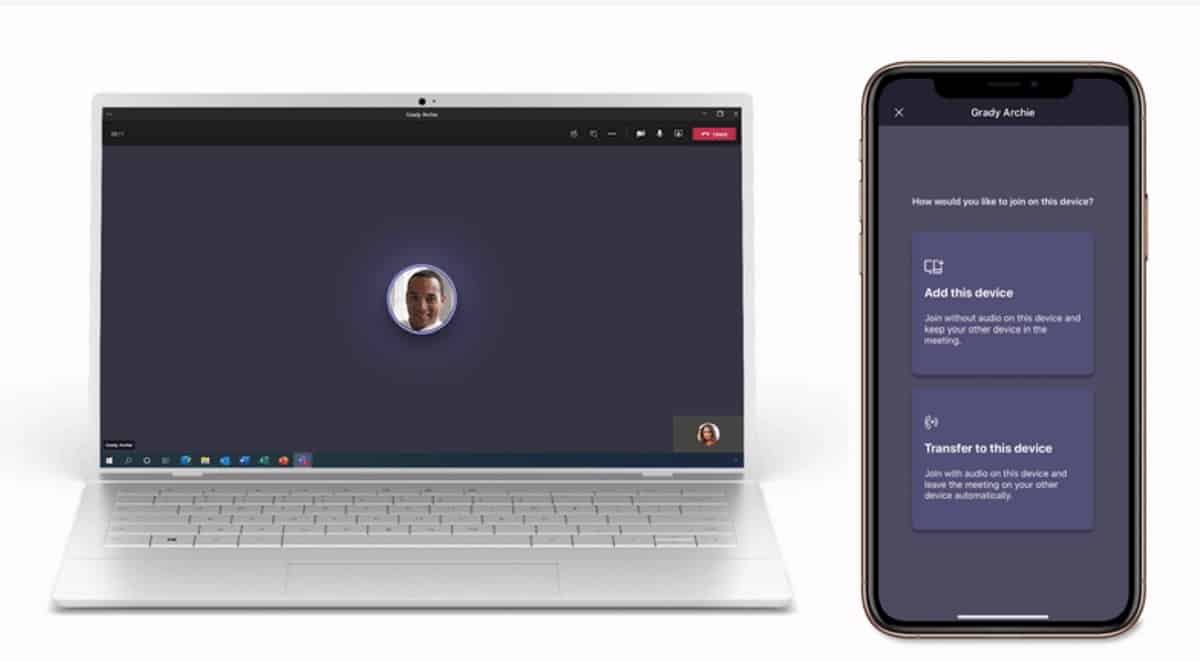
Microsoft lade till många funktioner till Microsoft Teams i juli och en av dem är möjligheten att överföra samtal mellan stationära datorer och mobiler.
Teams gör det enkelt att ringa och ta emot samtal från flera olika slutpunkter, inklusive stationära och mobila enheter, men ibland behöver du flytta platser eller enheter för att avsluta ditt samtal. Den nya överföringskapaciteten för slutpunkter gör att du sömlöst kan flytta dina samtal mellan olika enheter, till exempel från din bärbara dator till mobiltelefon, utan några avbrott i samtalsservice eller kvalitet.
Om du har gått med i ett möte på en enhet har du möjlighet att gå med i det på en annan samtidigt. Detta kan vara praktiskt om du till exempel är i ett möte på din bärbara dator men det finns något innehåll på din telefon som du vill dela.
Du kan antingen överföra mötet till den andra enheten eller behålla båda enheterna i mötet.
Överför ett möte från en enhet till en annan
- Medan du är i ett möte på en enhet öppnar du Teams på den andra (enheten du vill överföra mötet till).
- Du kommer att se ett meddelande högst upp på den andra enhetens skärm som informerar dig om att du för närvarande deltar i ett möte på en annan enhet och frågar om du vill gå med på den här också.
- Välj Gå med.
- Teams kommer då att ge dig två alternativ: Lägg till den här enheten och Överför till den här enheten.
- Välj Överför till den här enheten.
- Du har chansen att ställa in dina ljud- och videoinställningar för mötet på den nya enheten. Välj sedan Gå med.
- När du är med i mötet på den nya enheten kommer din första enhet att lämna mötet.
Lägg till en andra enhet till ett möte
- När du är i ett möte på en enhet öppnar du Teams på den andra.
- Du kommer att se ett meddelande högst upp på skärmen som informerar dig om att du för närvarande deltar i ett möte på en annan enhet och frågar om du vill gå med i det på den här också.
- Välj Gå med.
- Du kommer då att se två alternativ: Lägg till den här enheten och Överför till den här enheten.
- Välj Lägg till den här enheten.
- Teams kommer automatiskt att stänga av mikrofonen på din andra enhet innan den går in i mötet för att förhindra en ekoeffekt. När den har anslutits kan du sätta på eller stänga av mikrofonen och kameran efter behov.
- Med båda enheterna i mötet kan du nu dela innehåll från båda enheterna.
via påMSFT